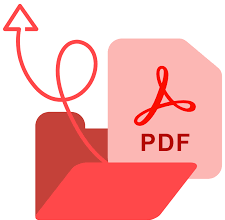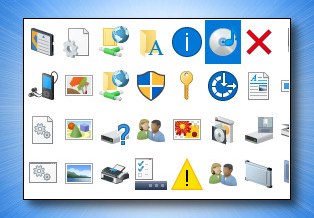كيف أشارك إتصال الانترنت بين عدة أجهزة
مجموعة متكاملة من البرامج المجانية لمشاركة اتصال الإنترنت
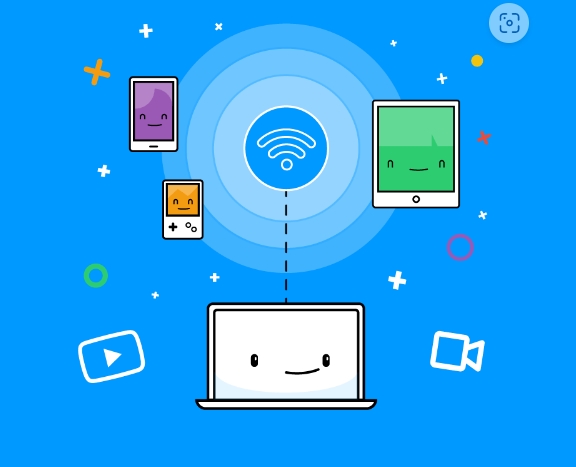
مشاركة الإنترنت هي عملية تتيح للأجهزة المختلفة الاتصال بالإنترنت من خلال مصدر واحد.
عند مشاركة الإنترنت، يتم استخدام جهاز محدد كـ “hotspot” أو “router” يوفر الاتصال بالإنترنت للأجهزة الأخرى المتصلة به.
يتم توصيل هذه الأجهزة المتصلة بنفس الشبكة المحلية أو الشبكة اللاسلكية، وتتم مشاركة اتصال الإنترنت عبر هذه الشبكة.
في بعض الأحيان، تحتاج إلى توصيل بضعة أجهزة قادرة على الاتصال بالإنترنت مثل الكمبيوتر المحمول والهاتف الذكي. ومع ذلك، يتوفر في بعض الأماكن مثل الفنادق اتصال بالإنترنت مقدم عبر الكابل الشبكي (Ethernet) ويمكن للكمبيوتر المحمول الخاص بك الاتصال به ولكن ليس الهاتف الذكي الخاص بك.
ما لم يكن لديك نقطة وصول لاسلكية مثل AirPort Express من Apple التي يمكنها تحويل اتصال الإنترنت السلكي إلى نقطة وصول لاسلكية، فإن أحد الطرق لمشاركة اتصال الإنترنت مجانًا هو استخدام محول الواي فاي اللاسلكي غير المستخدم الموجود على جهاز الكمبيوتر المحمول الخاص بك.
الفكرة الأساسية لتحقيق مشاركة إتصال الإنترنت الخاص بك بعدة أجهزة هي أنه سيحصل الكمبيوتر المحمول الخاص بك على اتصال الإنترنت من محول الإيثرنت السلكي، ثم يتم تكوين محول الواي فاي للعمل كموجه لاسلكي لمشاركة اتصال الإنترنت بين أجهزتك الأخرى .
على الرغم من أنه قد يبدو صعبًا، إلا أن عملية الإعداد في الواقع بسيطة جدًا وتتطلب عدد قليل من النقرات باستخدام أي من البرامج المجانية المدرجة أدناه. يحتوي كل برنامج على مزاياه وقيوده الخاصة، لذا اختر تلك التي تناسبك.
يتم استخدام مشاركة الإنترنت في العديد من السيناريوهات، مثل:
- مشاركة الإنترنت في المنزل: يمكن للعائلة أو الأفراد في المنزل مشاركة اتصال الإنترنت من خلال جهاز مشترك، مما يتيح للجميع الاتصال بالإنترنت باستخدام أجهزتهم الخاصة مثل الكمبيوتر المحمول والهاتف الذكي وأجهزة التابلت.
- مشاركة الإنترنت في الشركات: يتم استخدام مشاركة الإنترنت في بيئات العمل للسماح للموظفين بالاتصال بالإنترنت من أجهزتهم الخاصة أثناء العمل في المكاتب أو المناطق العامة.
- مشاركة الإنترنت عند السفر: في بعض الحالات، يمكن استخدام جهاز محمول لمشاركة اتصال الإنترنت مع الأجهزة الأخرى أثناء السفر، مما يسمح لك بالبقاء متصلاً بالإنترنت في أماكن لا تتوفر فيها شبكة واي فاي مجانية.
سنتناول سوياً اليوم في موقعكم إفهم دوت أون لاين مجموعة متكاملة من البرامج المجانية لمشاركة اتصال الإنترنت
netsh
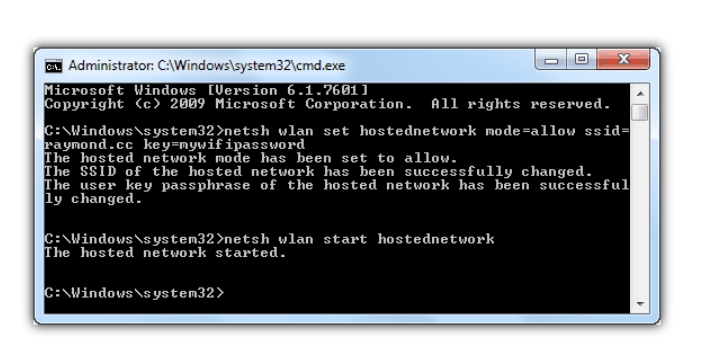
ملف “netsh.exe” الذي يتواجد في مجلد “C:\Windows\System32” في نظام التشغيل ويندوز 7 يمكن استخدامه لإنشاء شبكة لاسلكية مستضافة دون الحاجة إلى استخدام أي أدوات خارجية. هذه الأداة تعمل عن طريق سطر الأوامر وتتيح لك تكوين وإدارة إعدادات الشبكة المختلفة في ويندوز.
لإنشاء شبكة لاسلكية مستضافة باستخدام أمر “netsh”، يمكنك اتباع الخطوات التالية:
- قم بفتح سطر الأوامر كمسؤول عن طريق النقر بزر الماوس الأيمن على اختصار “Command Prompt” واختيار “تشغيل كمسؤول”.
- في سطر الأوامر، اكتب الأمر التالي واضغط على Enter:
netsh wlan set hostednetwork mode=allow ssid=اسم الشبكة key=كلمة المرور

قم بتغيير “اسم الشبكة” بالاسم الذي ترغب به لشبكتك، و “كلمة المرور” بكلمة المرور التي ترغب في تعيينها للشبكة.
بعد ذلك، قم بتشغيل الشبكة المستضافة بكتابة الأمر التالي والضغط على Enter:
netsh wlan start hostednetwork

يجب أن تكون الشبكة اللاسلكية المستضافة الخاصة بك نشطة الآن وجاهزة للاتصال بها من قبل الأجهزة الأخرى.
من المهم أن نلاحظ أن توافر ووظائف أمر “netsh” قد تختلف اعتمادًا على إصدار نظام التشغيل ويندوز الذي تستخدمه.
بالإضافة إلى ذلك، يتطلب إنشاء شبكة لاسلكية مستضافة باستخدام سطر الأوامر بعض المعرفة التقنية وفهم لمفاهيم الشبكات.
لإيقاف الشبكة المستضافة ، اكتب الأمر التالي أدناه:
netsh wlan stop hostednetwork
Winhotspot
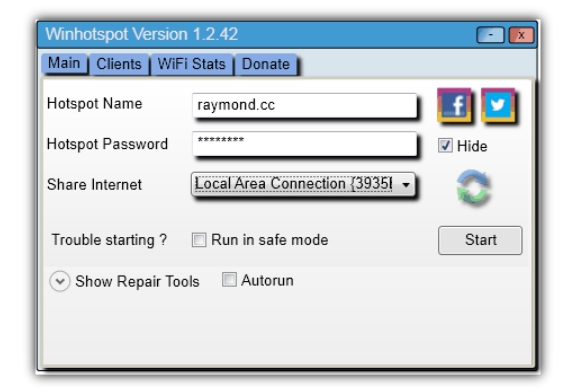
Winhotspot هو عبارة عن برنامج يأتي بدون مثبت، مما يجعله قابلاً للنقل حيث يمكن تشغيله واستخدامه على الفور بعد التنزيل.
بالإضافة إلى مشاركة الإنترنت الخاص بك، يسمح لك Winhotspot بعرض العملاء المتصلين وعرض عناوين IP وعناوين MAC.
كما يأتي مع ماسح ضوئي للواي فاي للعثور على نقاط الوصول المتاحة، ولديه خيار “safe mode” لمحاولة تشغيل نقطة الوصول إذا فشلت الطريقة العادية، واختصار لتشغيل تشخيصات الشبكة في ويندوز.
تفعيل الشبكة اللاسلكية يتم بنفس الطريقة المتبعة في بقية البرامج. قم بإدخال اسم شبكة الواي فاي الخاصة بك، وكلمة المرور، وحدد واجهة الشبكة للمشاركة، ثم انقر على “Start”.
لتحميل الأداة إضغط هنا
Maryfi
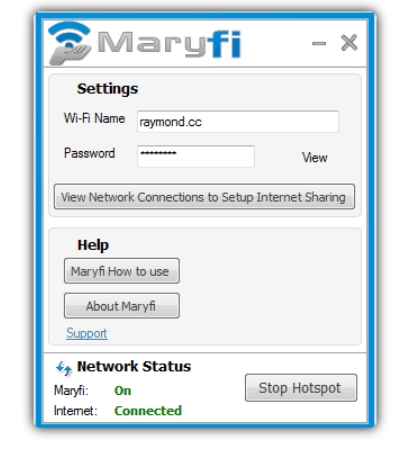
Maryfi هو برنامج مجاني يعمل فقط على نظام Windows 7 ويدعي أنه يدعم مشاركة اتصال 3G بواسطة التكوين اليدوي باستخدام مشاركة اتصال الإنترنت (ICS).
ومن بين عيوب Maryfi هو أنه يتطلب تثبيت Microsoft Research Virtual WiFi ويحتاج إلى تشغيله يدويًا كمسؤول، وإلا فستظهر رسالة الخطأ “Error while writing network settings to computer” عند محاولة بدء نقطة الوصول.
استخدام Maryfi بسيط جدًا. قم بملء حقل اسم الشبكة اللاسلكية وكلمة المرور، ثم انقر على زر “Start Hotspot”.
إذا لم يعمل البرنامج، يتوفر زر المساعدة الذي يوجهك إلى الموقع الرسمي للبرنامج حيث يتوفر أدلة عبر الإنترنت للمساعدة في إعداد البرنامج.
لتحميل الأداة إضغط هنا
SeventhGate
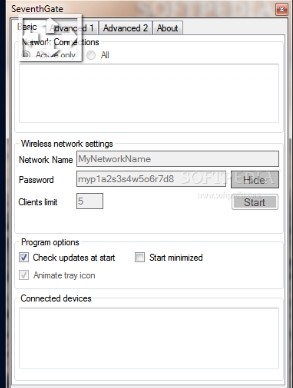
SeventhGate هو أداة مجانية ومفتوحة المصدر لمشاركة اتصال الإنترنت تستضيفها CodePlex.
إذا كنت تفضل أداة تسمح لك بتحديد حد لعدد العملاء المتصلين، فإن SeventhGate يتيح لك تحديد حد لعدد العملاء من الواجهة الرئيسية.
كما توفر الأداة خيارًا يتيح لك تحديد اتصال الشبكة كمصدر لمشاركة اتصال الإنترنت، مما يكون مناسبًا أكثر عند وجود مصادر اتصال متعددة.
بمجرد بدء شبكة الإستضافة، ستعرض علامة التبويب “Advanced 1” معلومات الشبكة اللاسلكية. يبدو أن علامة التبويب “Advanced 2” غير مكتملة وقيد التطوير وتتعلق بإعداد إعادة التوجيه عبر المنافذ وتصفية عناوين MAC.
سيعرض SeventhGate افتراضيًا فقط الاتصال الشبكي النشط الذي سيتم استخدامه لمشاركة اتصال الإنترنت. حدد زر “All” إذا كنت بحاجة لتحديد محول شبكة مختلف للمشاركة. قم بتعيين اسم الشبكة وكلمة المرور، واختياريًا يمكن تحديد حد العملاء وانقر على زر “Start “.
لتحميل الأداة إضغط هنا
BEETmobile Hotspot
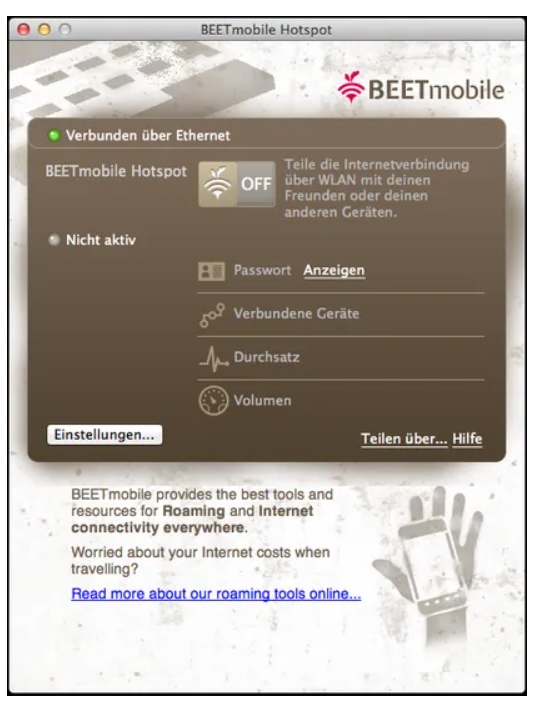
BEETmobile Hotspot هو تطبيق متاح لأنظمة التشغيل Windows و Mac OS X و Android لمشاركة اتصال الإنترنت.
إصدار Windows يعمل فقط على Windows 7 و 8. الميزة الفريدة جدًا في BEETmobile Hotspot هي القدرة على ضبط مؤقت لإيقاف تشغيل Hotspot تلقائيًا في منطقة الإعدادات. تعرض الواجهة الرئيسية عدد الأجهزة المتصلة وسرعة التحميل وحجم نقل البيانات. هناك اختصار مدمج WIN + H لاستعادة النافذة من منطقة الإشعار.
BEETmobile Hotspot أيضًا سهل جدًا في الاستخدام. قم بتعيين كلمة مرور واسم SSID ، ثم انقر فوق زر التبديل لتشغيله.
لتحميل الأداة إضغط هنا
MyPublicWiFi
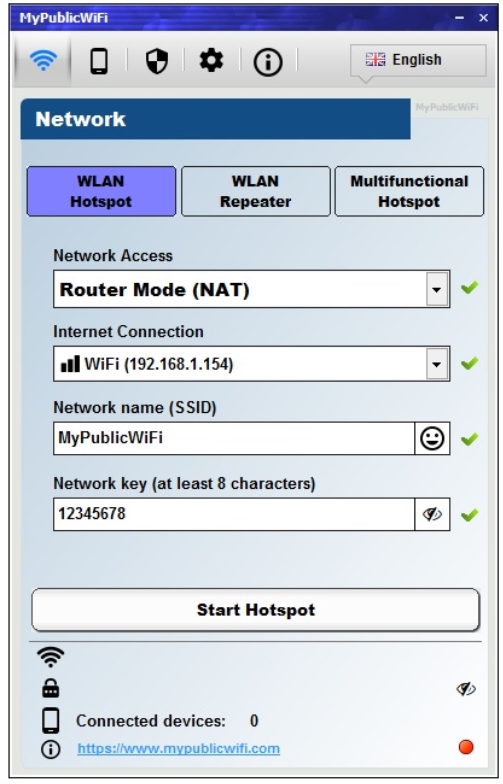
MyPublicWiFi هو أحد أدواتنا المفضلة بعد اختبار العديد من البرامج مماثلة، لأنه يمكنه تسجيل جميع عناوين URL التي يزورها العملاء المتصلين ويحتوي على جدار حماية بسيط لحظر برامج مشاركة الملفات التي تستخدم بروتوكول P2P. كما يمكنك رؤية العملاء المتصلين من علامة التبويب “Clients “.
ستحتاج إلى تشغيل البرنامج يدويًا كمسؤول في كل مرة ترغب في تشغيله. للأسف ، MyPublicWiFi يدعم فقط Windows 7 و 2008 وليس XP.
إعداد MyPublicWiFi سهل. أدخل اسم SSID وكلمة المرور ، وقم بالتحقق من تمكين مشاركة الإنترنت إذا كنت ترغب في مشاركة اتصال الإنترنت ، وأخيرًا انقر على زر “إعداد وبدء Hotspot”.
لتحميل الأداة إضغط هنا
Connectify Hotspot
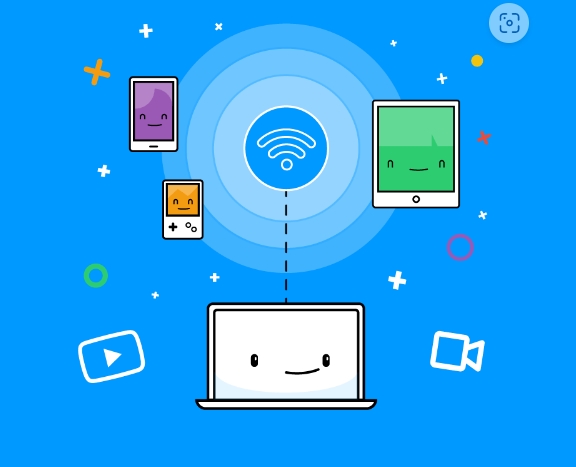
Connectify Hotspot هو أحد أشهر البرامج المستقرة لمشاركة اتصالك بالإنترنت باستخدام محول اللاسلكي الخاص بك. ما يعجبنا حقًا في Connectify Hotspot هو أنه يعمل على Windows XP حتى أحدث إصدار Windows 8 ، في حين أن معظم البدائل أدناه لا تدعم Windows XP.
وضع Ad-Hoc متاح في Windows XP ويمكن تأمينه بتشفير WEP. يجب ملاحظة أن الإصدار المجاني من Connectify Hotspot يحتوي على بعض القيود مثل مشاركة Wi-Fi من اتصال 3G/4G ، ونقل الملفات ، ووظيفة الربيتر ، واختيار الإنترنت التلقائي ، وإعلانات البانر المدمجة ، وتخصيص الاسم (SSID) بالكامل.
لمشاركة اتصالك بالإنترنت باستخدام محول اللاسلكي الخاص بك باستخدام Connectify Hotspot ، قم بتنزيل البرنامج وتثبيته وتشغيله.
قم بتعيين اسم لنقطة الوصول الخاصة بك وقم بتعيين كلمة مرور. أهم إعداد هو تحديد الإنترنت الذي ترغب في مشاركته وهو اتصالك السلكي ، ثم حدد محول اللاسلكي الخاص بك لـ “Share Ove”.
من المستحسن استخدام تشفير WPA2 ما لم ترغب في أن يتمكن الجميع في نطاق الإشارة من الاتصال ، أو ربما لديك جهاز قديم يعمل فقط مع WEP. أخيرًا ، انقر على زر “Start Hotspot”.
يمكنك رؤية من يتصل بنقطة الوصول اللاسلكية الخاصة بك من علامة التبويب “clients”.
لتحميل الأداة إضغط هنا